
この指示はダンシングスティックフィギュアの背景としてのビットマップの使い方である。まだ読んでいなかったら、続ける前に ダンシング スティック フィギュア 編集プログラムn を読んでほしい。
 |
| Background bitmap, 1024x990, 256 colours |
ヴィジュアライゼーション(視覚化されたもの)が小さくディスプレーされた時、君のビットマップの背景は元のサイズより小 さくなる。視覚化されたものが画面全体にディスプレーされたら、君のビットマップの背景は拡大されなければらないだろう。し かし、拡大するには時間がかかる。だから少なくとも1024×768ピクセルの大きさのビットマップを使うように。
ビットマップで背景イメージをセーブする。スペースをセーブするには256カラービットマップとしてセーブするのがいい。 Note: as of the July2003 version, you can use JPEGs. These are better than bitmaps.
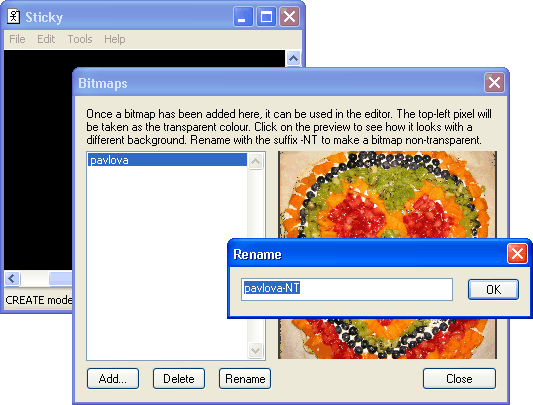
Stick Editor をロードアップする。 Bitmap ダイアログを立ち上げる。'Add' ボタンをクリックして背景のビットマップを加 える。
目下 Stick Editor はビットマップの周りには透明性のあるもの(transparency)があると思っているが、そうではない。どんな 場合でも透明なものはドローするのに3倍時間がかかる。だから、 Rename ボタンを押して '-NT ' をビットマップの名前の終わ りにつけること。こうすればStick Editor にビットマップは No Transparency だと伝えられる。
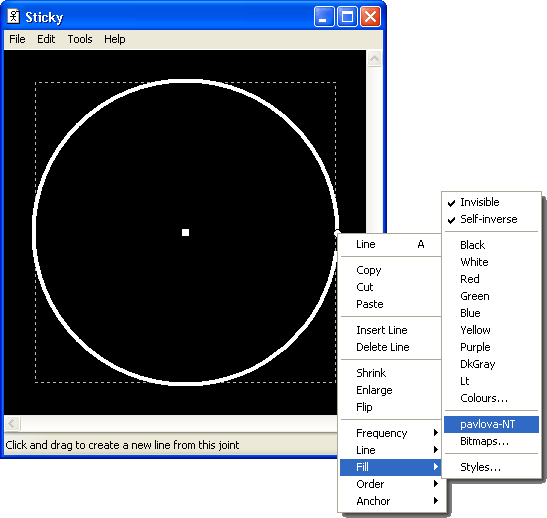
Create モードに切り替えるには C を押す。中心の□で示された関節から円周までドラッグする。Aを3回押して、できた曲線 で円を描く。直線を曲線にし、それを伸ばして円にする。円が必要なのだ。一定の音に反応する円にする(つまり、音楽で変わる のではなく半径を一定に保つ)ために F を3回押す。円を消すために V を押す。このオプションは全てキーボードショートカッ トの代わりに右クリックのメニューでできる。
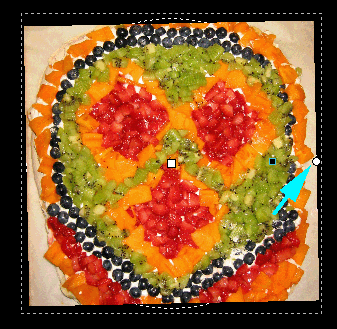 円の上で右クリックして Fill メニューからインポートした背景ビットマップを選ぶ。
resizinghandle(青い矢で示した)を使って背景イメージの大きさを変える。少なくとも背景は点線で囲まれた範囲を完全にカ
バーしなければならない。多少オーバーラップするように。
円の上で右クリックして Fill メニューからインポートした背景ビットマップを選ぶ。
resizinghandle(青い矢で示した)を使って背景イメージの大きさを変える。少なくとも背景は点線で囲まれた範囲を完全にカ
バーしなければならない。多少オーバーラップするように。
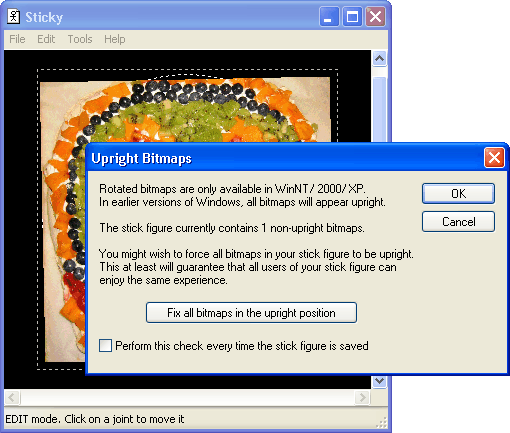
ビットマップはまっすぐであることが重要だ。回転軸がほんの少しずれていても10倍ものろくなる。まっすぐにするために は、Tools か Check Bitmaps を使い、 'Fix Bitmaps' ボタンをクリックする。
これでビットマップを加える作業が終わる。その上にスティックフィギュアを作ってもいいし、"Places / Bologna" スティッ クフィギュアのようなビットマップ(おそらく透明なもの)を使ってもいい。
注意:もしズームインを続けていけばStick Editor は背景のビットマップの代わりに灰色の長方形をディスプレーする。それは ビットマップが遅すぎてそのような拡大状態ではドローできないということだ。再びズームアウトすればはっきりと見えてくる。
This page was last updated by Lucian Wischik in January 2003. It relates to his Dancing Stick Figure visualization for Windows Media Player and Winamp. If you have any comments, please email him.